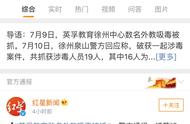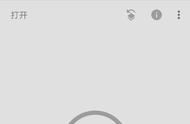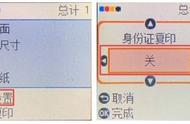在日常工作中,我们经常会遇到 Word 文档过大而无法上传一些电脑系统问题。有些文件处理后仅几 KB,而未处理的前置文档却高达 几MB甚至更大。其实图片是文档体积过大的主要原因,那么如何对文档中的图片进行压缩,从而减小文档体积呢?本文将为您详细解答。
举例:

1、打开Word文档,任意选中其中一张图片,使其处于选中状态。

2、在“图片格式”工具栏中找到“压缩图片”选项。

3、然后鼠标左键点击“压缩图片”选项,接着将仅用于此图片取消勾选---然后下方选择电子邮件(96ppi)-----点击确定按钮----点击保存即可。

4、我们再看一下该文件的大小,现在该文件就变成了大小336KB。

通过以上方法,您可以轻松压缩 Word 文档,降低内存占用。在处理大文档时,图片压缩和整体文档压缩相结合,能够让您的文档变得轻巧便捷。希望本文能对您有所帮助,祝您工作愉快!
,